
Სარჩევი:
- ავტორი John Day [email protected].
- Public 2024-01-30 10:19.
- ბოლოს შეცვლილი 2025-06-01 06:09.



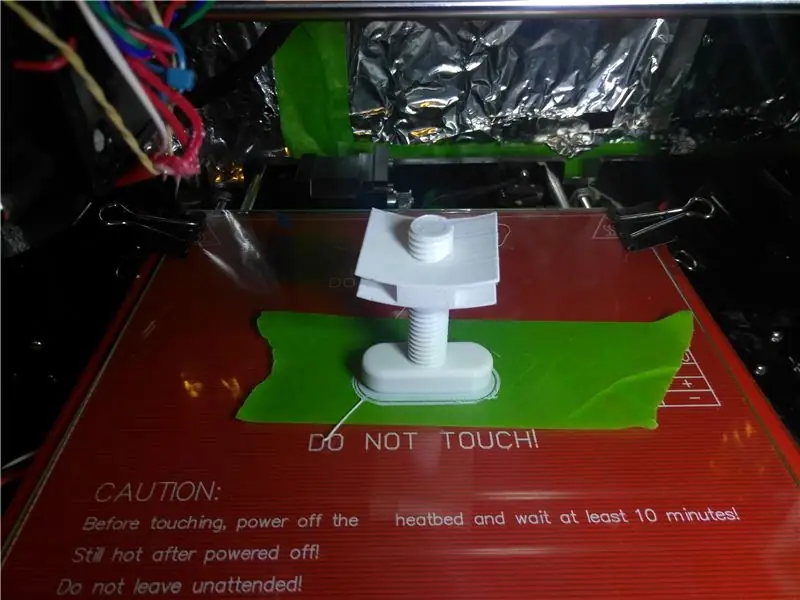

თქვენ გსურთ დაბეჭდოთ მოცურების ფრჩხილი და შეეხეთ მას 12 მმ -იანი ონკანით. ფრჩხილის დასრულების შემდეგ თქვენ გსურთ დაბეჭდოთ გამკაცრებელი ძაფი. მას შემდეგ, რაც გამკაცრების ძაფი დაახლოებით ორმოცდაათი პროცენტით დასრულდება, თქვენ გინდათ შეაჩეროთ ანაბეჭდი (ამისთვის ვიყენებ რვა ბეჭედს), შემდეგ გადააადგილეთ ექსტრუდირებული გზა ისე, რომ თქვენ შეძლოთ სამაგრის ძაფზე გადატანა. თქვენ გინდათ დაიმახსოვროთ რამდენად შორს და რომელი მიმართულებით გადაადგილდით ექსტრუდერი, ასე რომ თქვენ შეგიძლიათ ამის გაკეთება საპირისპიროდ. დაბეჭდვის განახლების შემდეგ ექსტრუდერი უნდა დაწყებულიყო იქ, სადაც გააჩერეთ და დაახლოებით ერთ საათში გექნებათ საყრდენის დამჭერი ნაწილი.
ნაბიჯი 5: ჭანჭიკები გაჭერით 5 მმ -მდე
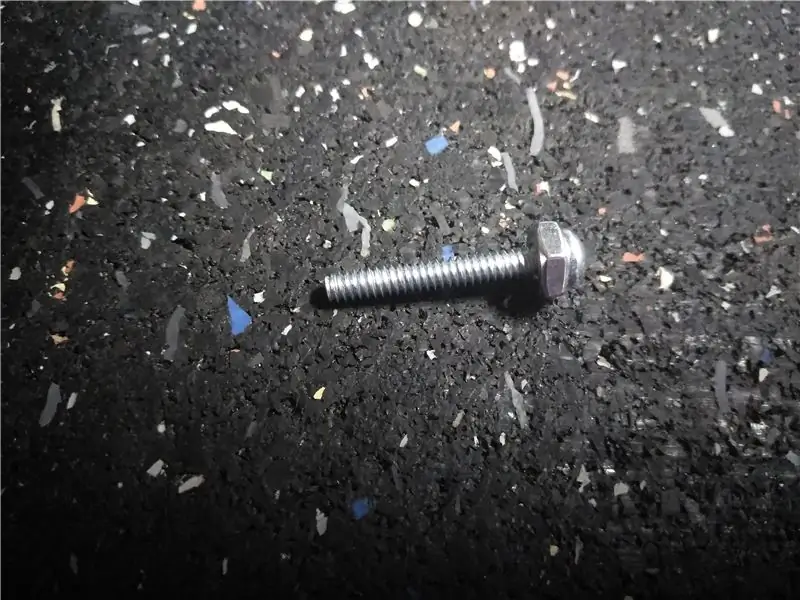


მე არ მქონდა 5 მმ-იანი ჭანჭიკები, ასე რომ მომიწია #5-32 ჭანჭიკების მოჭრა 5 მმ სიგრძემდე.
ჭანჭიკების დასაჭრელად მე თხილის ჭანჭიკი გადავიტანე ჭანჭიკის თავამდე. ჭანჭიკზე 5 მმ აღნიშვნის მიზნით გამოვიყენე რამდენიმე კალიბრი. შემდეგ მე გამოვიყენე ჩემი Dremel ინსტრუმენტი ჭანჭიკის დასაჭრელად. დაბოლოს, მე გავხსენი თხილი მას შემდეგ, რაც ჭანჭიკი გაცივდა. თხილი უზრუნველყოფს ჭანჭიკების ძაფებს ნორმალურ ჭრილში.
ნაბიჯი 6: პოსტის მფლობელობა

მას შემდეგ, რაც მე დავამონტაჟე ხვრელები სამონტაჟო წერტილებზე, შეგიძლიათ გამოიყენოთ ნებისმიერი ჭანჭიკი, რომელიც არ აღემატება 6 მმ დიამეტრს. და 4 მმ -ზე მეტი.
მე მკაცრად გირჩევთ, გამოტოვოთ ის, რაც გავაკეთე იმისთვის, რომ ნაწილს შევეჯახე. ან მიიღეთ 5-32 ჩამოსასხმელი, ან მიიღეთ სითბოს ნაკრები 5-32-ისთვის. იმ ნაწილის შეხება, როგორც მე გავაკეთე, ქმნის საშინელ ძაფს და ორი ხვრელი, რომელსაც მე შევეხები, სრულიად უსარგებლოა და ამით შიგთავსის საფარი არ არის თანაბარი შიგთავსთან.
ამ ნაბიჯის განმავლობაში, ვინაიდან მე არ მქონდა ონკანი, მე გამოვიყენე ხრახნიანი ხრახნი, რომ ხვრელი ოდნავ გამეზარდა და შემდეგ ჩემი #5-32 ხრახნი გავაფართოვე გაფართოებულ ხვრელში, რათა გამხდარიყო ძაფები, პლასტიკური ნაწილების ერთ-ერთი უპირატესობა. რა
ფრთხილად იყავით, თუ თქვენც იგივეს გააკეთებთ, თქვენ შეგიძლიათ მარტივად გამოყოთ ფენები ნაწილზე.
ნაბიჯი 7: ტესტი და კოდი

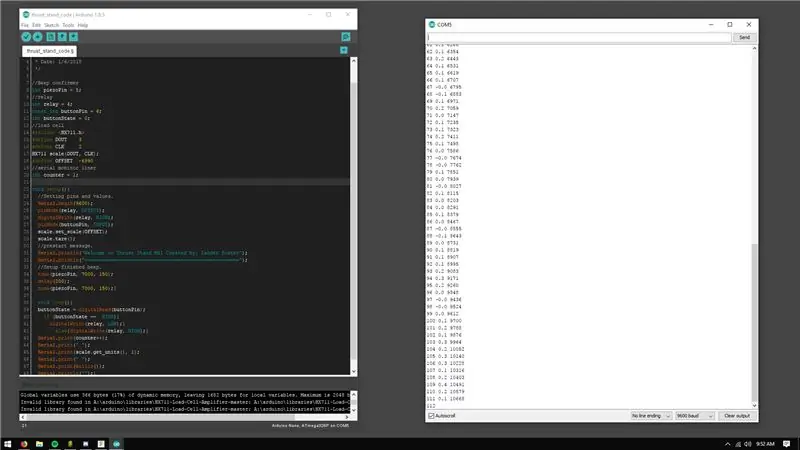
მე პირველად დავიწყე ტესტირების ეტაპი Photoshop- ის გახსნით, მარტივი სქემის განლაგების შესაქმნელად. წრე საკმაოდ მარტივია, თუ გსურთ გაამარტივოთ შეგიძლიათ ამოიღოთ led სარელეოდან და მხოლოდ ერთი რელე გამოიყენოთ როგორც ანთება, და შეგიძლიათ ამოიღოთ ზარი, მაგრამ led და buzzer მოქმედებენ როგორც შეტყობინება თუ სარელეო ცხელია ან თუ Arduino დაკავშირებულია კომპიუტერთან.
ნაბიჯი 8: შექმენით PCB
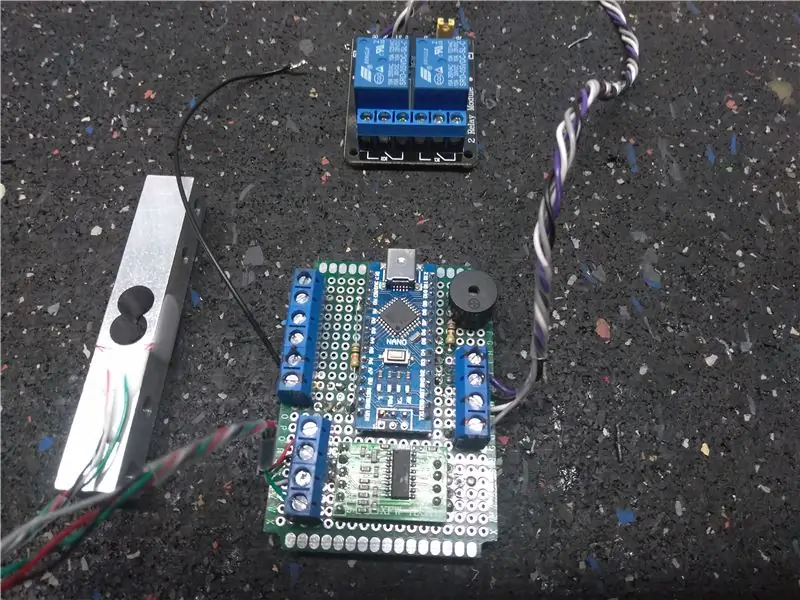


PCB- ის მოსამზადებლად გამოვიყენე დრემელი და გამოვყავი PCB- ის კუთხეები, რათა შემეძლო მისი სამგანზომილებიანი დაბეჭდილი ნაწილის გადატანა, იგივე გავაკეთე სარელეო დაფაზეც.
წრის შედუღებისას მე ვიყენებდი ჯუმბერის მავთულს, რომ ყველაფერი ერთმანეთთან შემეერთებინა.
ნაბიჯი 9: კაბელი
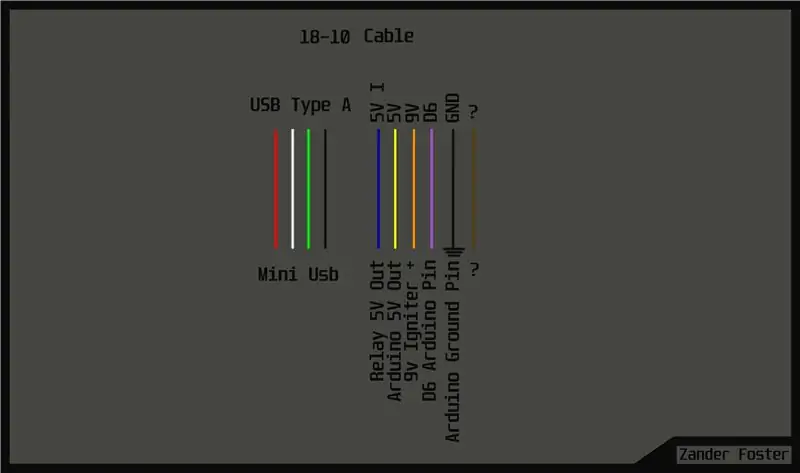


ყველაფრის დასაკავშირებლად მე გამოვიყენე 18-10 კაბელი. (X10 18 ლიანდაგიანი იზოლირებული მავთული ერთ კაბელში.) მე გავამაგრე USB მინი პორტი გაგზავნის ბოლოს და ჩვეულებრივი USB მიმღების ბოლოს. მე მჭირდება 5v წყვეტილი LED ინდიკატორისთვის, 5v გადამრთველისთვის და D6 Wire გადამრთველის გამოსვლისთვის და საფუძველი ამ ყველაფრის დასასრულებლად.
როგორც გვერდითი შენიშვნა, მე გირჩევთ გამოიყენოთ სილიკონის ალიგატორის სამაგრები, რათა დააკავშიროთ 9 ვ სარელეო ანთებით მოწყობილობასთან.
ნაბიჯი 10: მიამაგრეთ დანართი

დროა შეაგროვოთ ყველა ტექნიკა. შეაერთეთ ყველა მავთული შესაბამის ტერმინალურ ბლოკებში და ჩამოაყალიბეთ დაფები ქვემოთ.
ნაბიჯი 11: შეაერთეთ ერთად



აპარატურის დასრულების მიზნით, დააინსტალირეთ ყველა ნაწილი ერთად.
ნაბიჯი 12: კონტროლერი
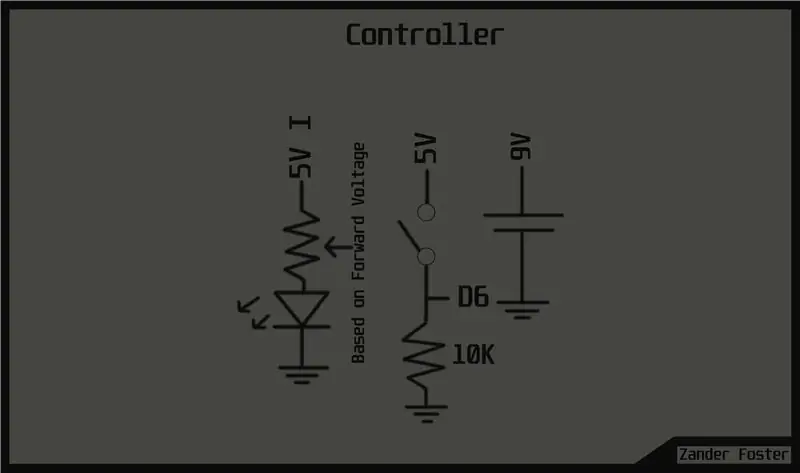

კონტროლერი საკმაოდ მარტივია, თუკი კიდევ უფრო გაამარტივებთ გირჩევთ LED- ის მოხსნას LED- ს გარეშე თქვენ უნდა იყოთ გულმოდგინე რელეს დახურვის ხმაზე.
თქვენ ასევე დაგჭირდებათ მომენტალური გადამრთველი რელეს ჩართვისა და გამორთვისთვის და 9 ვ ბატარეის კონექტორი.
ნაბიჯი 13: დაკალიბრება


კალიბრაციის წონის ყიდვა ღირს ფული, ასე რომ რატომ არ გამოიყენოთ მხოლოდ ფული? ნიკლები იწონის დაახლოებით ხუთი გრამს. დატვირთვის უჯრედის დაკალიბრებისთვის დაგჭირდებათ მინიმუმ ერთი ცნობილი წონა, მაგრამ უმჯობესია მრავალჯერადი იყოს. მივედი ადგილობრივ მაღაზიაში და ვთხოვე, რომ ნიკელებში ათ დოლარიანი კუპიურა გადაეცვალათ. სახლში მისვლისთანავე გამოვიყენე ჩემი დაკალიბრებული სასწორი იმის გასაზომად, რამდენს იწონიდა და ზუსტად ერთი კილო იყო. თუ თქვენ გაქვთ სასწორი და იცით, რომ ის დაკალიბრებულია, შეგიძლიათ აწონოთ რაღაც კილოგრამამდე და არ ინერვიულოთ ნიკელზე, თუმცა ნიკელის მიღება საშუალებას გაძლევთ გქონდეთ დაკალიბრების მრავალი წერტილი და თქვენი მასშტაბი უფრო ზუსტი გახადოს.
დავიწყე ნახევარი კილოგრამის წონით და ოფსეტური მნიშვნელობების შესაცვლელად, შემდეგ კილოგრამით. მას შემდეგ, რაც გაზომავთ და მიიღებთ ოფსეტური მნიშვნელობას ორივე წონისთვის, უჯრედი სრულდება და ყველაფერი მზად არის რაკეტის შესამოწმებლად!
იმის ნაცვლად, რომ გამოიყენოთ ჩემი კოდი და ხელით შეცვალოთ ღირებულებები, Sparkfun- ს აქვს Arduino პროგრამა, რაც ამარტივებს მას. (ბმული)
ნაბიჯი 14: დახურვის განცხადება
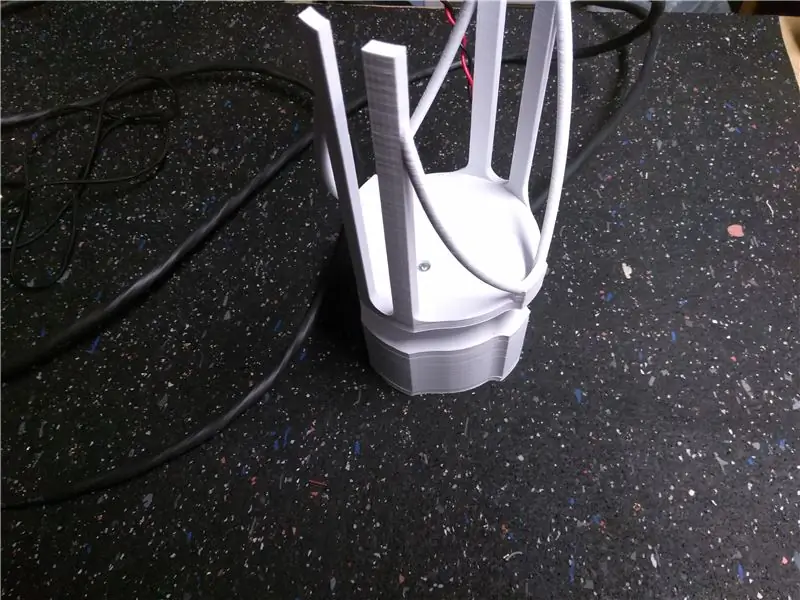
მე არ მომეწონა პროექტის შედეგი, ვიგრძენი რომ შემეძლო ბევრად უკეთესი და უფრო ცუდი ვერსიის გაკეთება. მინდოდა გამომექვეყნებინა ინფორმაცია მასშტაბის აგების შესახებ და ჩემი სქემები მარტივი მასშტაბისთვის და ყველასათვის გამოსაყენებელი. მომავალში ვიმუშავებ ბევრად უფრო რთულ და ძლიერ საცდელ სტენდზე, ასე რომ გააგრძელეთ შემოწმება.
ნაბიჯი 15: ინფორმაცია და დრაივერები
www.arduino.cc/en/Tutorial/Datalogger
www.arduino.cc/en/Tutorial/Button
github.com/bogde/HX711
www.grc.nasa.gov/www/k-12/
გირჩევთ:
Alexa დაფუძნებული ხმის კონტროლირებადი სარაკეტო გამშვები: 9 ნაბიჯი (სურათებით)

Alexa დაფუძნებული ხმის კონტროლირებადი სარაკეტო გამშვები: ზამთრის სეზონის მოახლოებასთან ერთად; მოდის წლის ის დრო, როდესაც აღინიშნება მნათობების ფესტივალი. დიახ, ჩვენ ვსაუბრობთ დივალზე, რომელიც არის ნამდვილი ინდური ფესტივალი, რომელიც აღინიშნება მთელს მსოფლიოში. წელს დივალი უკვე დასრულებულია და ხალხს ხედავს
Overkill მოდელის სარაკეტო გაშვების კონტროლერი!: 9 ნაბიჯი (სურათებით)

Overkill Model Rocket Launch Controller!: უზარმაზარი პროექტის ფარგლებში, რომელიც მონაწილეობდა რაკეტების მოდელში, მე მჭირდებოდა კონტროლერი. მაგრამ, როგორც ყველა ჩემი პროექტი, მე არ შემიძლია მხოლოდ ძირითადი პრინციპების დაცვა და ხელის ერთი ღილაკის კონტროლერის გაკეთება, რომელიც მხოლოდ მოდელის რაკეტას უშვებს, არა, მე უნდა გადამეტებულად გადავიდე
გაფართოებული მოდელის სარაკეტო ფრენის კომპიუტერი!: 4 ნაბიჯი (სურათებით)

მოწინავე მოდელის სარაკეტო საფრენი კომპიუტერი!: მე მჭირდებოდა მაღალი დონის სარაკეტო საფრენი კომპიუტერი ჩემი უახლესი რაკეტისთვის, რომელიც კონტროლდებოდა ფინჯნების გარეშე! ასე რომ, მე ავაშენე ჩემი საკუთარი! მიზეზი, რის გამოც ეს გადავწყვიტე, იყო ის, რომ მე ვაშენებ TVC (ბიძგის ვექტორული კონტროლის) რაკეტებს. ეს ნიშნავს, რომ არსებობს
სარაკეტო ნათურა: 11 ნაბიჯი (სურათებით)

სარაკეტო ნათურა: მე უკვე მქონდა იდეა რაკეტის ნათურის შესახებ. მე ვფიქრობ, რომ ვნახე მსგავსი სურათის სურათი ქსელში და ის ჩემთან დარჩა. ის, რაც მაჩერებდა, იყო რეალური რაკეტა. თავდაპირველად მინდოდა ხისგან გამეკეთებინა და გამომეყენებინა თაღის გასაკეთებლად
KerbalController: საბაჟო მართვის პანელი სარაკეტო თამაშებისთვის Kerbal კოსმოსური პროგრამა: 11 ნაბიჯი (სურათებით)

KerbalController: საბაჟო კონტროლის პანელი სარაკეტო თამაშებისთვის Kerbal კოსმოსური პროგრამა: რატომ ააშენეთ KerbalController? კარგი, რადგან ღილაკების დაჭერა და ფიზიკური გადამრთველების სროლა ბევრად უფრო არსებითია, ვიდრე თაგვის დაწკაპუნება. განსაკუთრებით მაშინ, როდესაც ეს არის დიდი წითელი უსაფრთხოების გადამრთველი, სადაც პირველ რიგში უნდა გახსნათ საფარი, დააჭიროთ გადამრთველს
